Перенёс сюда это сообщение.
Была проблема с разрешением экрана.Не мог задать нужное разрешение для монитора.В «Разрешение экрана» просто нет нужного.Переустановка драйверов результатов не приносила.
Подключение монитора к ноутбуку asus K53E.
Процессор B950 2.1 GHz. Windows 7 32-bit.
Всё проблема решена.
Поколдовал с настройками и всё решилось.
Там в панели управления графикой INTEL можно задать параметры ручками.(расширенный режим настройки/пользовательские разрешения)
Панель либо в «дополнительных свойствах» на вкладке «разрешение экрана»либо просто с правой кнопки «Графические характеристики. »
Вот я и задал значения для монитора.Всё работает как надо.
Ларчик просто открывался оказывается 🙂
Р.S.
На другом ноуте ASUS K70ID c видео GEFORCE GT320M 1GB Win/7 32-bit тоже решается ручками в настройках.Только интерфейс другой.
Сообщение было отредактировано 03/02/2012 в 23:41 пользователем sashka236.
Ноутбук: Asus K53E
20/02/2012 в 20:06
Отключается подсветка или Гаснет экран ноутбука при подключении/отключении зарядки
Добрый вечер, подключил монитор к ноуту, как сделать чтобы ноут не выключался при закрытии крышки (монитора ноута)?
Ноутбук: Acer HP635, lenovo Y550P
GoodBoyAlex
20/02/2012 в 20:11
lomic28 21/02/2012 в 01:06 написал:
как сделать чтобы ноут не выключался при закрытии крышки (монитора ноута)?
Поставить «Действие при закрытии крышки» значение «Действие не требуется».
Ноутбук: Hp Pavilion dv6 — 6077er с Windows 10 64-bit
20/02/2012 в 20:36
Спасибо, хотя самое главное для лузера не написали, а где это. Пришлось поискать: ПУСК — ПАНЕЛЬ ИНСТРУМЕНТОВ- ЭЛЕКТРОПИТАНИЕ-ДОПОЛНИТЕЛЬНО. Примерно так в зависимости от оси.
Ноутбук: Acer HP635, lenovo Y550P
GoodBoyAlex
20/02/2012 в 20:51
lomic28 21/02/2012 в 01:36 написал:
хотя самое главное для лузера не написали
Забыли)) Можно и щелчёк по батарее в трее ==> Дополнительные параметры электропитания.
Ноутбук: Hp Pavilion dv6 — 6077er с Windows 10 64-bit
GhOsT RaCeR
Пользователь
14/04/2012 в 16:42
Как подключить к видео карте 5650 ati rageon 6 мониторов?как написано на сайте производителя то как-то это можно сделать.
Ноутбуки: HP Pavilion dv6 3035-er,HP EliteBook 2740p с Mac Os,Windows 8
17/04/2012 в 14:04
добрый день! у меня такая проблема, не могу подключить проектор к нетбуку aser aspire one 722 всё что нужно вроде сделал, и там и там вга вход, обновил драйвера на видюхе, через панель управления подключился к проектору, поставил клон, клавишей инпут поменял режимы!! и ничего. правда в последнее время на экране проектора начало показывать signal out of rage. может подскажете что ещё можно сделать?
Ноутбук: Acer Aspire one 722
Администратор
18/04/2012 в 02:07
tony341 17/04/2012 в 18:04 написал:
добрый день! у меня такая проблема, не могу подключить проектор к нетбуку aser aspire one 722 всё что нужно вроде сделал, и там и там вга вход, обновил драйвера на видюхе, через панель управления подключился к проектору, поставил клон, клавишей инпут поменял режимы!! и ничего. правда в последнее время на экране проектора начало показывать signal out of rage. может подскажете что ещё можно сделать?
Гаснет экран.(Проблемы и решения)
Попробуйте настроить разрешение и частоту обновления для проектора. К тому же в вашем случае я бы рекомендовал не «клон», а «продолжение рабочего стола»
Ноутбуки: Asus N61Vn, Dell Inspiron 7720 и G3 3779 с Windows 10 64-bit
21/04/2012 в 14:34
подключаю телек к asus k53E через HDMI, ставлю дублировать экраны, переключаю телек-картинки нет, хотя на ноуте появляется надпись (hdmi (displayport+audio output) и меняется разрешение экрана, но, повторюсь, на телевизоре картинка не появляется. Раньше был acer timeline 4820-все показывало и звук был. что можно сделать или какие драйвера установить?
Ноутбук: Asus K53E
Администратор
22/04/2012 в 01:22
nwepk, попробуйте другой кабель. Часто проблема именно в нем.
Ноутбуки: Asus N61Vn, Dell Inspiron 7720 и G3 3779 с Windows 10 64-bit
08/06/2012 в 17:22
Приобрел ноут asus N73sm.беспокоит одна проблема.При подключении к тв самсунг Full HD(в режиме только монитор) игры все работают хорошо..быстро..вобщем как положено для данного ноута.А если играть на самом ноутбуке то процентов на 20 игры идут медленнее.Очень заметно на игре Black ops.Иногда помогает приглушение яркости до минимума на монике ноутбука.FPS сразу поднимается.Все что можно в плане драйверов и всяких настроек питания перепробывал .ничего не помогает.
Ноутбук: Asus N73sm
Команда сайта
08/06/2012 в 20:41
splin8 08/06/2012 в 17:22 написал:
Приобрел ноут asus N73sm.беспокоит одна проблема.При подключении к тв самсунг Full HD(в режиме только монитор) игры все работают хорошо..быстро..вобщем как положено для данного ноута.А если играть на самом ноутбуке то процентов на 20 игры идут медленнее.Очень заметно на игре Black ops.Иногда помогает приглушение яркости до минимума на монике ноутбука.FPS сразу поднимается.Все что можно в плане драйверов и всяких настроек питания перепробывал .ничего не помогает.
у тебя две видеокарты запускай на второй.
Ноутбуки: Samsung 300v5a и Asus k50id, Aсer Aspire ES1-524 с Windows 10 64-bit
08/06/2012 в 23:02
Рабочий стол / Правый клик / Разрешение экрана / Какое разрешение у Экрана № 2 и № 1 ?
Ноутбуки: Asus: N75SF, K70ID, Transformer TF300TG, + Acer Aspire, Samsung N130 с Windows
09/06/2012 в 20:07
Ковалёв 09/06/2012 в 01:02 написал:
Правый клик / Разрешение экрана / Какое разрешение у Экрана № 2 и № 1 ?
Телик работает в режиме монитор. на ноуте экран вырубается.Подключаю через HDMI/На телеике разрешение фулл HD/В игре выставляю 1366*768 на телике соответственно тоже отображается оно.На ноутбуке тоже экран Full HD.Но в игре тоже уменьшаю 1366 на 768.Диагональ телевизора 32 дюйма.Вобщем складывается впечатления ,что ноутбуку не хватает мощности тянуть экран ,как то так. Вчера пробывал GTA 4))Играеш на телевизоре 32-38 fps.выдергиваеш шнур и на экране монитора 18-20 кадров
Ноутбук: Asus N73sm
Администратор
11/06/2012 в 03:12
splin8, на мониторе ноутбука какое разрешение экрана? Может быть, что при выдергивании кабеля игра начинает работать на повышенном разрешении.
Ноутбуки: Asus N61Vn, Dell Inspiron 7720 и G3 3779 с Windows 10 64-bit
13/06/2012 в 15:05
Андрей 11/06/2012 в 03:12 написал:
splin8, на мониторе ноутбука какое разрешение экрана? Может быть, что при выдергивании кабеля игра начинает работать на повышенном разрешении.
Нет разрешение не причом.Отключал вчера дискретную карту ..пробывал играть на встроенной.Так вот работает стабильно,медленно но стабильно.Black Ops 1315 кадров,но стабильно.Подключаю дискретку и снова fps прыгает от 60 до 5,во время просадок проц грузится на 100 процентов.Поэтому и тормоза.Но стоит подключить к телеку или просто понизить яркость на ноуте или вырубить польностью экран,все выравнивается и игра работает 6070 кадров.На других тяжелых играх получше обстоят дела,но разница все равно есть.На внешнем дисплее все работает быстрее.Есть еще один баг.При загрузке в динамиках слышен щелчок,и далее перед каждым воспроизведением звука тоже щелкает,понятно что работает звуковуха,но почему это слышно в динамиках,может это все связано как то с питанием.
Ноутбук: Asus N73sm
19/06/2012 в 15:37
попробую покороче сформулировать)))В 3D mark 06 на внешнем мониторе 8100 очков. на встроенном мониторе 7300 очков.Все параметры по дефолту разрешение везде одинаковое.Это нормально?
Ноутбук: Asus N73sm
19/06/2012 в 19:20
splin8, нормально. У вас разрешение экрана, внешнего и встроенного монитора не одинаковые.
Ноутбуки: Lenovo Ideapad Y570, DELL Inspiron 7737, APPLE MacBook Pro 15 с несколькими системами
Andrey21144
18/08/2012 в 21:57
Доброго времени суток!
У меня такая проблема. К ноутбуку подключил плоский монитор. И цвета на мониторе совсем другие, нежели на ноуте. Например, листва красного цвета, а не зеленого. Модель монитора BENQ FP3 GX (http://www.nix.ru/autocatalog/lcd_benq/1.
43107.html) Драйвера на интегрированную видюху Intel HD Graphics 3000 и Nvidia GeForce GT520MX самые свежие — версия 8.15.10.2761 и 301.42 WHQL соответственно. Скачаны с официальных сайтов. Подключены они через VGA разъем. Монитор приобретен в 2007 году и подобных косяков с ним не случалось. Причем на старом компе все цвета отображает нормально.
Пробовал менять цвета и в настройках самого монитора, и настройки этого монитора через ноут. Но добиться желаемого результата так и не удалось. Подскажите пожалуйста как решить данную проблему
Ноутбук: Asus K53S
Администратор
22/08/2012 в 00:11
Andrey21144, возможно, что проблема с портом на ноутбуке. Другие мониторы подключать пробовали?
Ноутбуки: Asus N61Vn, Dell Inspiron 7720 и G3 3779 с Windows 10 64-bit
Andrey21144
23/08/2012 в 14:55
подключал лишь старый ЭЛТ. почти тоже самое. на других пока еще не пробовал. может ли это быть из-за того, что монитор (матрица) устарели? не хочется покупать новый монитор и получить те же результаты.
Ноутбук: Asus K53S
23/08/2012 в 19:20
Andrey21144 23/08/2012 в 18:55 написал:
может ли это быть из-за того, что монитор (матрица) устарели?
Андрей 22/08/2012 в 04:11 написал:
возможно, что проблема с портом на ноутбуке.
Абсолютно верно. Порт выхода на матрицу и разъем VGA на твоем ноуте различны. На матрицу, с видеоядра, напрямую идут цифровые сигналы. Эти же сигналы через преобразователь идут на внешний разъем. Хоть преобразователь находится в ядре, часть его «обвязки» внешняя.
Проблема может быть как в самом ядре, так и во внешней обвязке.
«Лечение» стоит дорого.
Ноутбуки: Sony. Dell. Asus с Windows
Andrey21144
24/08/2012 в 22:22
В поряде конечно. самое интересное что ноут покупался недавно, где то полгода назад( есть еще какие то варианты как проверить ноут? только подключать другие мониторы?
у меня ж есть еще выход HDMI. это никак не может помочь?
Ноутбук: Asus K53S
24/08/2012 в 23:19
Andrey21144 25/08/2012 в 02:22 написал:
у меня ж есть еще выход HDMI. это никак не может помочь?
На мониторе входа HDMI скорее всего нет. Так что.
Ноутбуки: Sony. Dell. Asus с Windows
Страницы: 1 . 5 6 7 8 9 . 18
Перейти
Тему читают: гостей: 1
Статьи с решениями частых проблем с ноутбуком
Решение проблем с ноутбуком
У вас проблема с ноутбуком? Вы не знаете что делать? Тогда этот материал для вас. Решение проблемы стоит начинать именно отсюда. Здесь собраны решения типичных проблем с ноутбуком.
Быстрая диагностика неисправностей ноутбука
Хотите нести ноутбук в сервисный центр? Не устанавливается Windows? Нужно срочно достать важную информацию с ноутбука, а он как на зло не загружается? Тогда этот материал для вас. Здесь описано как в домашних условиях примерно определить все ли в порядке с ноутбуком.
Рассказано как проверить память, винчестер, звук, видеокарту, веб-камеры и прочие устройства.
Как правильно эксплуатировать ноутбук
Рекомендации по правильной эксплуатации ноутбука. Описаны основные правила, уход за батареей, уход за клавиатурой и многие другие моменты.
Охлаждение ноутбука
Если у вас просто так отключается ноутбук, зависает или просто иногда подтормаживает в играх, тогда эта статья для вас. В данной статье описано как выявить не перегревается ли ноутбук, а также как бороться с перегревом.
Источник: notebookclub.org
Как выключить экран на работающем ноутбуке
При использовании ноутбука иногда возникает необходимость выключить экран на ноутбуке, но так чтобы он продолжал работать. Это может понадобиться если на ноутбуке выполняются какие-то задачи в фоновом режиме или к ноутбуку подключается телевизор по HDMI.
В этой статье мы рассмотрим несколько простых способов, которые позволят выключить экран ноутбука, не выключая сам ноутбук. В статья будет рассмотрены настройки Windows 10 и Windows 7.
Комбинации клавиш для выключения экрана
Самый простой способ выключения экрана на работающем ноутбуке – это воспользоваться специальной комбинацией клавиш с кнопкой Fn . На большинстве ноутбуков предусмотрена такая комбинация клавиш.
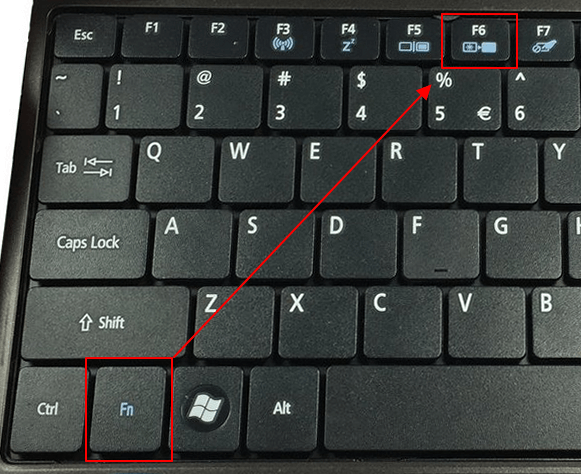
Например, на ноутбуках ACER для отключения экрана обычно используется комбинация клавиш Fn-F6 . Осмотрите верхний ряд F -кнопок на вашем ноутбуке для того чтобы определить какая комбинация используется в вашем случае.
Выключить экран ноутбука при простое
Если вы не планируете работать с ноутбуком, то можно настроить выключение при простое. В данном случае экран будет автоматически выключаться, если пользователь не использует мышки или клавиатуру в течение определенного времени.
Windows 10
В Windows 10 для этого нужно кликнуть правой кнопкой мышки по меню « Пуск » (или нажать Win-X ) и выбрать пункт « Управление электропитанием ».
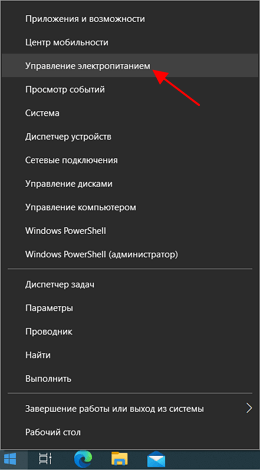
После этого перед вами откроется окно « Параметры » в разделе « Система – Питание и спящий режим ». Здесь можно настроить время отключения экрана после простоя при работе от батареи или сети.
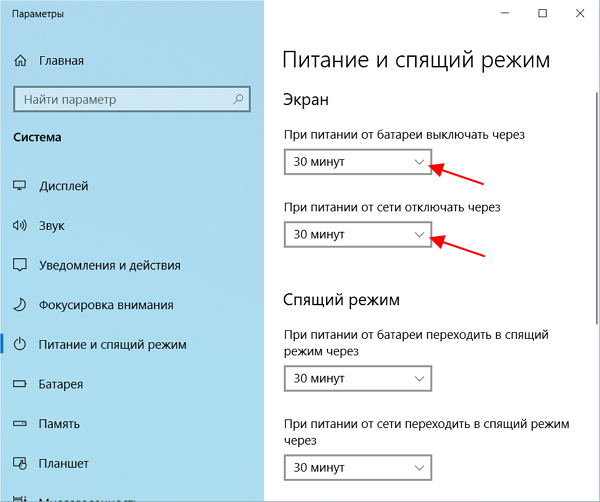
Здесь можно выставить любое значение начиная от 1 минуты простоя.
Windows 7
В Windows 7 также можно настроить выключение экрана при простое. Для этого нужно открыть « Панель управления », перейти в раздел « Оборудование и звук – Электропитание » и нажать на ссылку « Настройка отключения дисплея » в левой части окна.
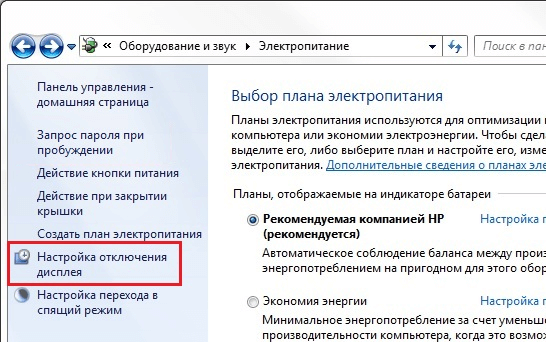
В результате откроется окно с настройками текущего плана электропитания.
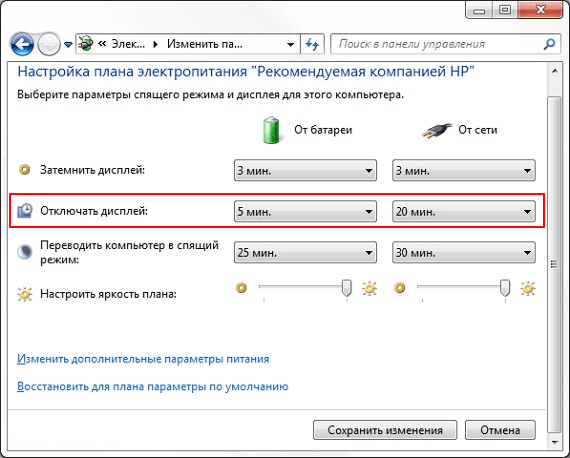
Здесь можно указать через сколько минут простоя экран ноутбука должен отключаться.
Выключить экран ноутбука по нажатию кнопки выключения
Еще один вариант – это отключение экрана по нажатию кнопки выключения ноутбука. В этом случае функция кнопки выключения переопределяется на отключения экрана.
Windows 10
В Windows 10 для этого нужно открыть « Управление электропитанием », так как это описано выше, и перейти по ссылке в « Дополнительные параметры системы ».
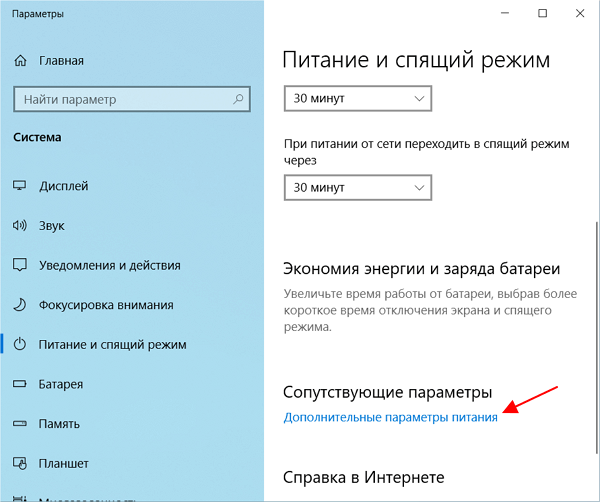
После этого откроется окно с дополнительными настройками электропитания. Здесь нужно перейти по ссылке « Действия кнопок питания ».
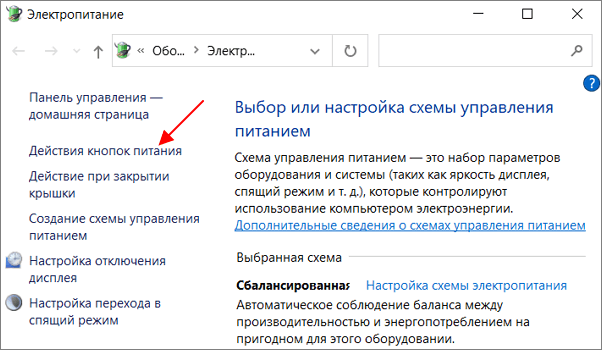
В результате откроется окно с настройками кнопок ноутбука. Здесь можно настроить отключение экрана (дисплея) по нажатия кнопки питания, кнопки сна или при закрытии крышки ноутбука.
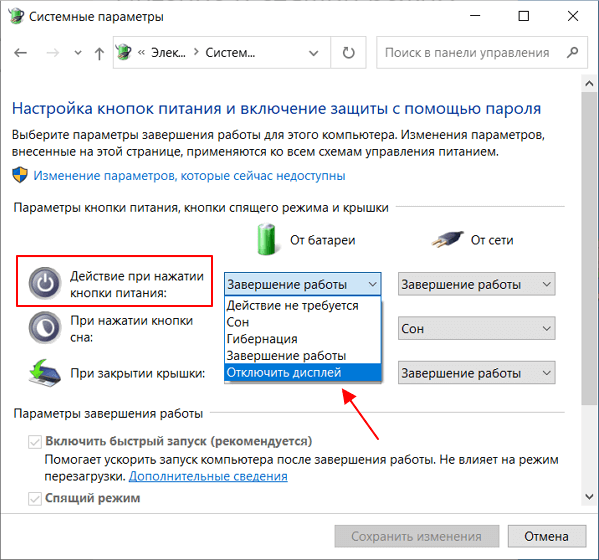
Windows 7
В Windows 7 опция отключения дисплея по нажатию на кнопку выключения ноутбука настраивается схожим образом. Для этого откройте « Панель управления », перейдите в раздел « Оборудование и звук – Электропитание » и нажмите на ссылку « Действие кнопки питания » в левой части окна.
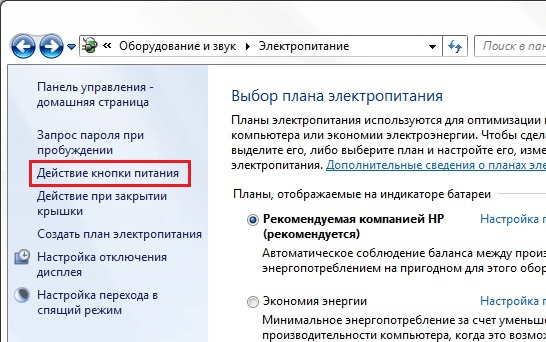
В результате откроется окно с настройками кнопок ноутбука. Здесь можно настроить отключение экрана (дисплея) по нажатия кнопки питания, кнопки сна или при закрытии крышки ноутбука.
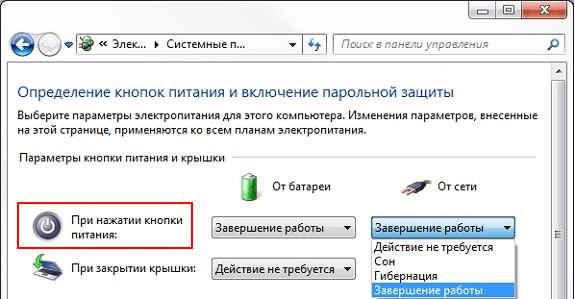
Обратите внимание, набор доступных опций зависит от конфигурации ноутбука. В некоторых случаях отключение дисплея невозможно. В этом случае данная опция будет отсутствовать в списке (как на скриншоте вверху).
Выключить экран ноутбука при подключении к телевизору по HDMI
Очень часто необходимость в выключении экрана ноутбука связана с подключением телевизора по HDMI. Эта проблема также решается достаточно просто.
Windows 10
В Windows 10 для выключения экрана ноутбука при подключении к телевизору по HDMI нужно кликнуть правой кнопкой мышки по рабочему столу и выбрать « Параметры экрана ».
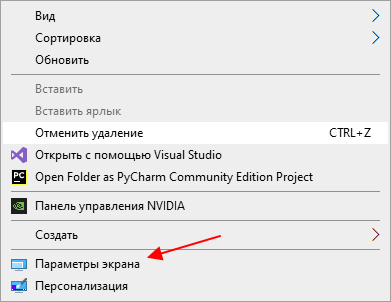
В результате перед вами откроется окно « Параметры » в разделе « Система – Дисплей ».

Пролистайте настройки к блоку « Несколько дисплеев ». Здесь доступен выпадающий список, с режимами работы двух мониторов.
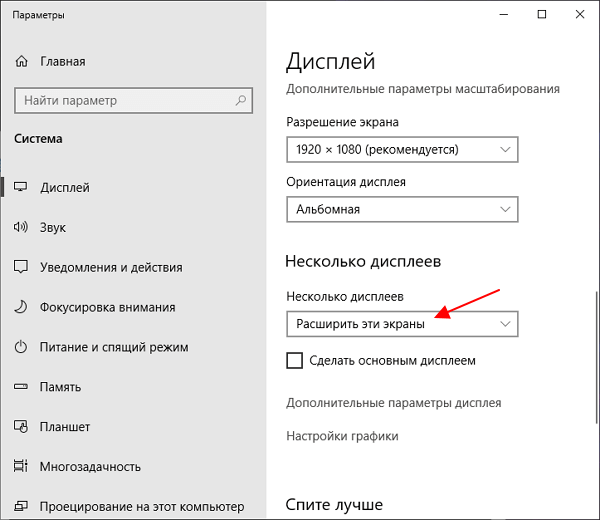
Откройте данный список и выберите вариант « Показать только на 2 ».
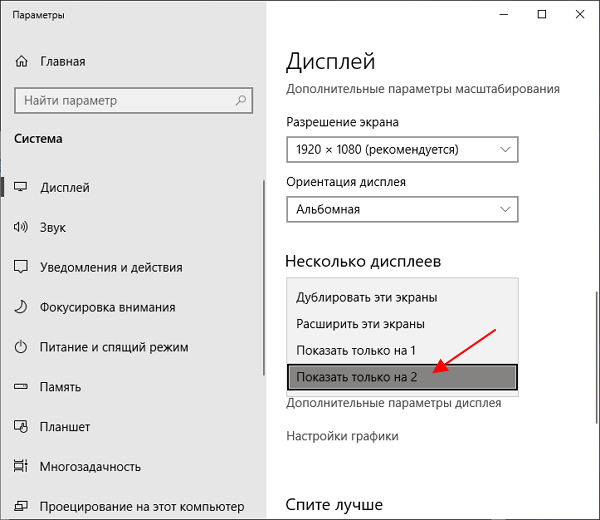
После этого экран ноутбука отключится, а картинка будет выводиться только на ваш телевизор подключенный по HDMI.
Windows 7
В Windows 7 также можно выключить экран ноутбука при подключении к телевизору по HDMI. Для этого нужно кликнуть правой кнопкой мышки по рабочему столу и выбрать « Разрешение экрана ».
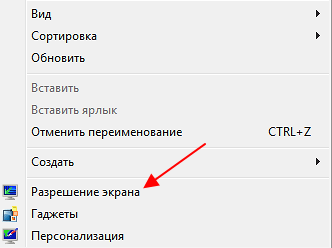
После этого появится окно с настройками экрана. Здесь нужно открыть выпадающий список « Несколько экранов » и выбрать пункт « Отобразить рабочий стол только на 2 ».
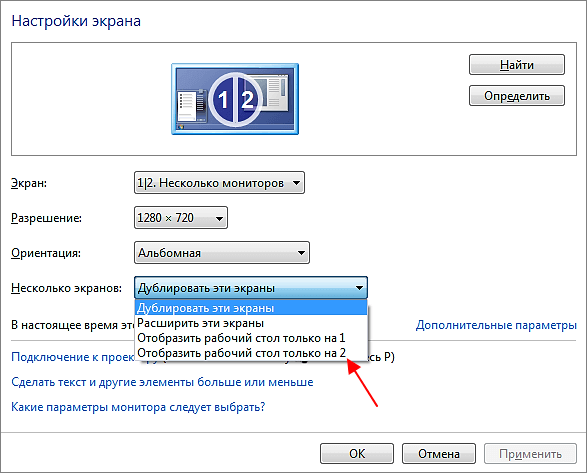
После этого экран ноутбука должен отключиться, а картинка появиться на подключенном по HDMI телевизоре.
- Как подключить монитор к ноутбуку
- Что такое ультрабук?
- Типы матриц мониторов
- Как выбрать монитор
- Как подключить микрофон к ноутбуку
Источник: comp-security.net
При подключении vga кабеля гаснет монитор


В современном разнообразии различных технологий и способов передачи информации очень важна стандартизация кодировки изображений. Универсальные разъемы на самых разных устройствах позволяют подключать самые различные девайсы без потерь их функционала. Именно таким универсальным разъемом является HDMI. Он пришел на смену уже устаревшему VGA (хотя и он остается чрезвычайно популярным).
HDMI и его особенности
Преимущества HDMI перед конкурентами очевидны. Это и большая скорость передачи изображения, и отсутствие потерь информации в ходе передачи или преобразования изображения. А также возможность отдельной передачи аудиоинформации. Это выгодно отличает его от VGA или других портов, которые не позволяют обеспечить передачу и изображения и звука по одним каналам.
СПРАВКА! HDMI (High Definition Multimedia Interface) является универсальным интерфейсом. Его можно найти на любом устройстве для отображения картинки, будь то монитор компьютера, телевизор или проектор.